Implementación de una solución de Microsoft Sentinel para Dynamics 365 Finance and Operations
En este artículo se describe cómo implementar la solución Microsoft Sentinel para Dynamics 365 Finance and Operations. La solución supervisa y protege el sistema de Dynamics 365 Finance and Operations: recopila auditorías y registros de actividad del entorno de Dynamics 365 Finance and Operations, y detecta amenazas, actividades sospechosas, actividades ilegítimas, etc. Obtenga más información sobre esta solución.
Importante
- La solución de Microsoft Sentinel para Dynamics 365 Finance and Operations está actualmente en VERSIÓN PRELIMINAR. En la página Términos de uso complementarios para las Versiones preliminares de Microsoft Azure se incluyen términos legales adicionales que se aplican a las características de Azure que se encuentran en versión beta, versión preliminar o que todavía no se han publicado para su disponibilidad general.
- La solución es una oferta premium. La información de precios estará disponible antes de que la solución esté disponible con carácter general.
Requisitos previos
Antes de empezar, compruebe que:
- La solución de Microsoft Sentinel está habilitada.
- Tiene un área de trabajo de Microsoft Sentinel definida y tiene permisos de lectura y escritura en el área de trabajo.
- Microsoft Dynamics 365 Finance versión 10.0.33 o superior está habilitado y tiene acceso administrativo a los entornos supervisados.
- Puede crear una aplicación de funciones de Azure con los
Microsoft.Web/SitespermisosMicrosoft.Web/ServerFarms,Microsoft.Insights/ComponentsyMicrosoft.Storage/StorageAccounts. - Puede crear reglas o puntos de conexión de recopilación de datos con los permisos:
Microsoft.Insights/DataCollectionEndpointsyMicrosoft.Insights/DataCollectionRules.- Asigne el rol Publicador de métricas de supervisión a la función de Azure.
Recopilación de la dirección URL del entorno de la nube de Finance and Operations
Abra el proyecto de Dynamics 365 en Microsoft Dynamics Lifecycle Services (LCS) y seleccione el entorno específico de Finance and Operations que desea supervisar con Microsoft Sentinel.
En la sección Información de la versión del entorno, asegúrese de que usa la versión 10.0.33 o posterior de la aplicación.
Para recopilar la dirección URL del entorno, seleccione Iniciar sesión en el entorno y guarde la dirección URL en el explorador que se usará al implementar la plantilla de ARM. Por ejemplo:
https://sentineldevc055b257489f70f5devaos.axcloud.dynamics.com.Nota:
La dirección URL puede ser diferente, según el entorno que use, por ejemplo, podría usar un espacio aislado o un entorno hospedado en la nube. Quite las barras diagonales finales:
/.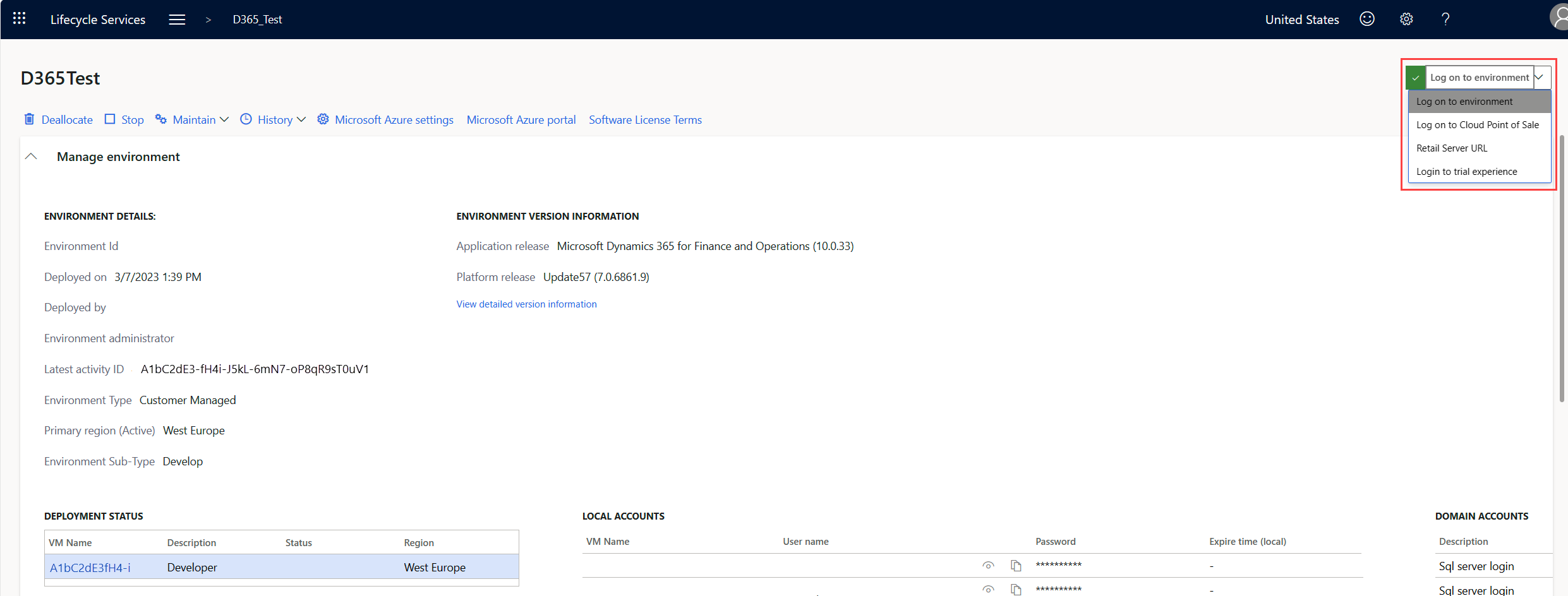
Implementación de la solución y habilitación del conector de datos
Vaya al servicio Microsoft Sentinel.
Seleccione Centro de contenido y, en la barra de búsqueda, busque Dynamics 365 Finance and Operations.
Seleccione Dynamics 365 Finance and Operations.
Seleccione Instalar.
Para obtener más información sobre cómo administrar los componentes de la solución, consulte Detección e implementación de contenido de forma lista para su uso.
Implementación del conector de datos
Una vez completada la implementación de la solución, vuelva al área de trabajo de Sentinel y seleccione Conectores de datos.
En la barra de búsqueda, escriba Dynamics 365 F&O, y seleccione Dynamics 365 F&O (con la función Azure).
Seleccione Open connector page (Abrir página del conector).
En la página del conector, asegúrese de que cumple los requisitos previos necesarios y complete los siguientes pasos de configuración.
Configuración del conector de datos
Nota
Este conector usa Azure Functions para conectarse a Finanzas y operaciones de Dynamics con el fin de extraer sus registros en Microsoft Sentinel. Esto podría generar costes adicionales de ingesta de datos. Consulte la página de precios de Azure Functions para obtener más información.
Implementación de la plantilla de Azure Resource Manager (ARM)
Seleccione Implementar en Azure
Siga el Asistente para la instalación para completar la implementación. El parámetro Host de la API de Finance Operations del Asistente para la implementación hace referencia a la dirección URL del entorno recopilada en este paso.
Habilitación de recolección de datos
Para habilitar la recopilación de datos, cree un nuevo rol en Finance and Operations con permisos para ver la entidad Registro de base de datos. A continuación, el rol se asigna a un usuario dedicado de Finanzas y Operaciones, asignado al Id. de cliente de Microsoft Entra de la identidad administrada asignada por el sistema de Function App.
Para recopilar el identificador de aplicación de identidad administrada de Microsoft Entra ID:
- Inicie sesión en Azure Portal.
- Vaya a Microsoft Entra ID>Aplicaciones empresariales.
- Cambie el filtro de tipo de aplicación a Identidades administradas.
- Busque y abra la aplicación de funciones creada en el paso anterior. Copie el identificador de aplicación y guárdelo para usarlo más tarde.
Creación de un rol para la recopilación de datos en Finance and Operations
En el portal finanzas y operaciones, vaya a Administración del sistema >de áreas de trabajo y seleccione Configuración de seguridad.
En Roles, seleccione Crear nuevo y asigne un nombre al nuevo rol, por ejemplo, Visor de registros de base de datos.
Seleccione el nuevo rol en la lista de roles y seleccione Privilegios>Agregar referencias.
Seleccione Vista de entidad de registro de base de datos en la lista de privilegios.
Seleccione Objetos no publicados y seleccione Publicar todo para publicar el rol.
Creación de un usuario para la recopilación de datos en Finance and Operations
En el portal finanzas y operaciones, vaya a Administración del sistema> de módulos y seleccione Usuarios.
Cree un nuevo usuario y asigne el rol que creó en el paso anterior al usuario.
Registro de la identidad administrada en Finance and Operations
En el portal Finanzas y Operaciones, vaya a Administración del sistema > Configuración > Aplicaciones de Microsoft Entra ID.
Cree una nueva entrada en la tabla:
- En Id. de cliente, escriba el identificador de aplicación de la identidad administrada.
- En Nombre, escriba un nombre para la aplicación.
- En Id. de usuario, escriba el identificador de usuario creado en el paso anterior.
Habilitación de la auditoría en las tablas de datos de Dynamics 365 Finance y Operations pertinentes
Nota:
Antes de habilitar la auditoría en Dynamics 365 F&O, revise los procedimientos recomendados de registro de bases de datos.
Las reglas de análisis proporcionadas con esta solución supervisan y detectan amenazas en función de los registros generados en el registro de base de datos del sistema.
Si planea usar las reglas de análisis proporcionadas en esta solución, habilite la auditoría para las tablas siguientes:
| Category | Tabla |
|---|---|
| Sistema | UserInfo |
| Banco | BankAccountTable |
| No especificado | SysAADClientTable |
Habilite la auditoría en tablas mediante el asistente de configuración del registro de base de datos en el portal de finanzas y operaciones.
- En la página Tablas y campos, es posible que desee seleccionar la casilla Mostrar nombres de tabla para facilitar la búsqueda de las tablas.
- Para habilitar la auditoría de todos los campos de las tablas seleccionadas, en la página Tipos de cambio, active las cuatro casillas para los nombres de tabla pertinentes con etiquetas de campo vacías. Ordene la lista de tablas por la etiqueta campo columna en orden ascendente (A-Z).
- Seleccione Sí para todos los mensajes de advertencia.
Para obtener más información, vea Configuración del registro de base de datos.
Compruebe que el conector de datos está ingierendo registros en Microsoft Sentinel.
Para comprobar que la ingesta de registros funciona:
Ejecutar actividades (crear, actualizar, eliminar) en cualquiera de las tablas que ha habilitado para la supervisión en el paso anterior.
Espere hasta 15 minutos para que Microsoft Sentinel ingiera los registros en la tabla de registros del área de trabajo.
Consulte la
FinanceOperationsActivity_CLtabla en el área de trabajo de Microsoft Sentinel en Registros.Compruebe que la tabla muestra nuevos registros que reflejan las actividades que ha ejecutado en el paso 1 de este procedimiento.
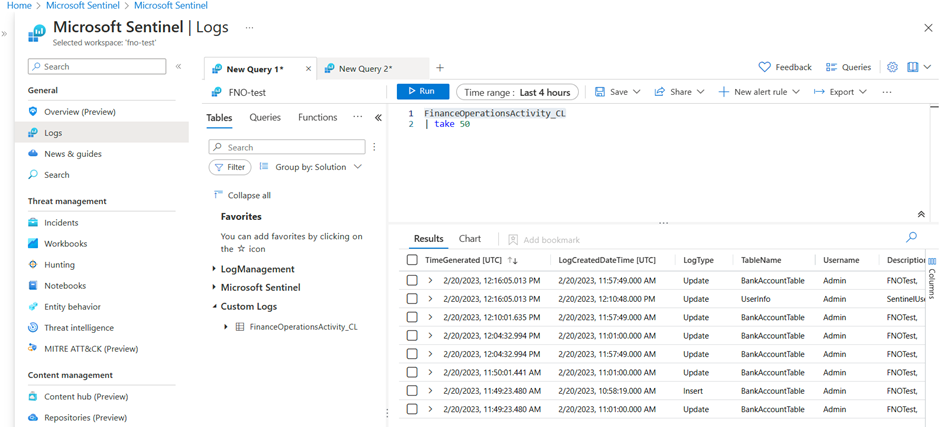
Pasos siguientes
En este artículo, ha aprendido a implementar la solución Microsoft Sentinel para Dynamics 365 Finance and Operations.
